Asistente de Hyper-V Flash Boot Job: Opciones
En la página Opciones, configure las opciones del job como se describe en estas secciones:
- Opciones del job
- Opciones de la máquina Virtual recuperada
- Acciones previas y posteriores
- Enrutamiento de datos
- Completando el Nuevo Asistente de Inicio rápido de máquinas virtuales Jobs
Opciones del job
En esta sección, especifique un nombre del job y un nivel de prioridad y seleccione un tipo de verificación de máquinas virtuales. Proceda como se describe a continuación:
Nombre del job
En la sección Opciones del job, introduzca el nombre del job.
Prioridad del job
Seleccione un nivel de prioridad del job entre 1 y 5, siendo 1 la prioridad más alta. Los Jobs con niveles de prioridad más altos son priorizados por los Transportadores durante el procesamiento del job.
Nota
Esta opción sólo está disponible en las ediciones Enterprise, Enterprise Essentials, Enterprise Plus, MSP Enterprise y MSP Enterprise Plus.
Verificación de máquinas virtuales
La verificación de máquinas virtuales permite comprobar la integridad del backup iniciándolo e interactuando con él. Para más detalles, consulte Verificación de máquinas virtuales.
Puede elegir una de las siguientes opciones de verificación de máquinas virtuales:
-
Verificación con capturas de pantalla: Cuando se active, todos los backups de máquina virtual creados por el job se verificarán de la siguiente manera: Una vez finalizada la copia de seguridad de una máquina virtual, la máquina virtual se recupera de la copia de seguridad mediante Inicio rápido de máquinas virtuales (y se desconecta de las redes), se toma una captura de pantalla de la máquina virtual recuperada una vez que el SO de la máquina virtual se ha iniciado, después de lo cual la máquina virtual se descarga. Las capturas de pantalla de la máquina Virtual se incluirán en las notificaciones por correo electrónico (consulte Notificaciones & Informes) y se mostrarán en el panel de control.
-
Verificación de inicio: Cuando se active, todos los backups de máquina virtual creados por el job se verificarán de la siguiente manera: Después de completar una copia de seguridad de máquinas virtuales, NAKIVO Backup & Replication recupera la máquina virtual mediante Inicio rápido de máquinas virtuales, desactiva las redes para evitar conexiones de red y verifica el inicio correcto del sistema.
Si selecciona la opción de verificación con capturas de pantalla, proporcione opciones de verificación en el cuadro de diálogo Ubicación de la máquina virtual que se abre:
-
Verificar no más de x máquinas virtuales simultáneamente: Especifica el número máximo de máquinas virtuales que se pueden iniciar en el contenedor de destino simultáneamente.
-
Objetivo de tiempo de recuperación: Especificar una cantidad de tiempo asignada para la verificación de cada backup de máquina virtual. Si el sistema operativo de la máquina Virtual no se inicia en el tiempo especificado, la verificación se considerará fallida.
-
Retraso en la captura de pantalla: Especifique una cantidad de tiempo que el producto debe esperar después de un inicio del SO Invitado antes de tomar una captura de pantalla.
Nota
La hora especificada debe ser suficiente para iniciar completamente el SO de la máquina Virtual. Intente aumentar esta cantidad si la cantidad por defecto no es suficiente.
Después de seleccionar Verificación de inicio, especifique las opciones de verificación en el cuadro de diálogo que se abre:
-
Verificar no más de x máquinas virtuales simultáneamente: Especifica el número máximo de máquinas virtuales que se pueden iniciar en el contenedor de destino simultáneamente.
-
Objetivo de tiempo de recuperación: Especificar la cantidad de tiempo asignada para la verificación de cada backup de máquinas virtuales. Si un SO máquina virtual no se inicia en el tiempo especificado, la verificación se considerará fallida.
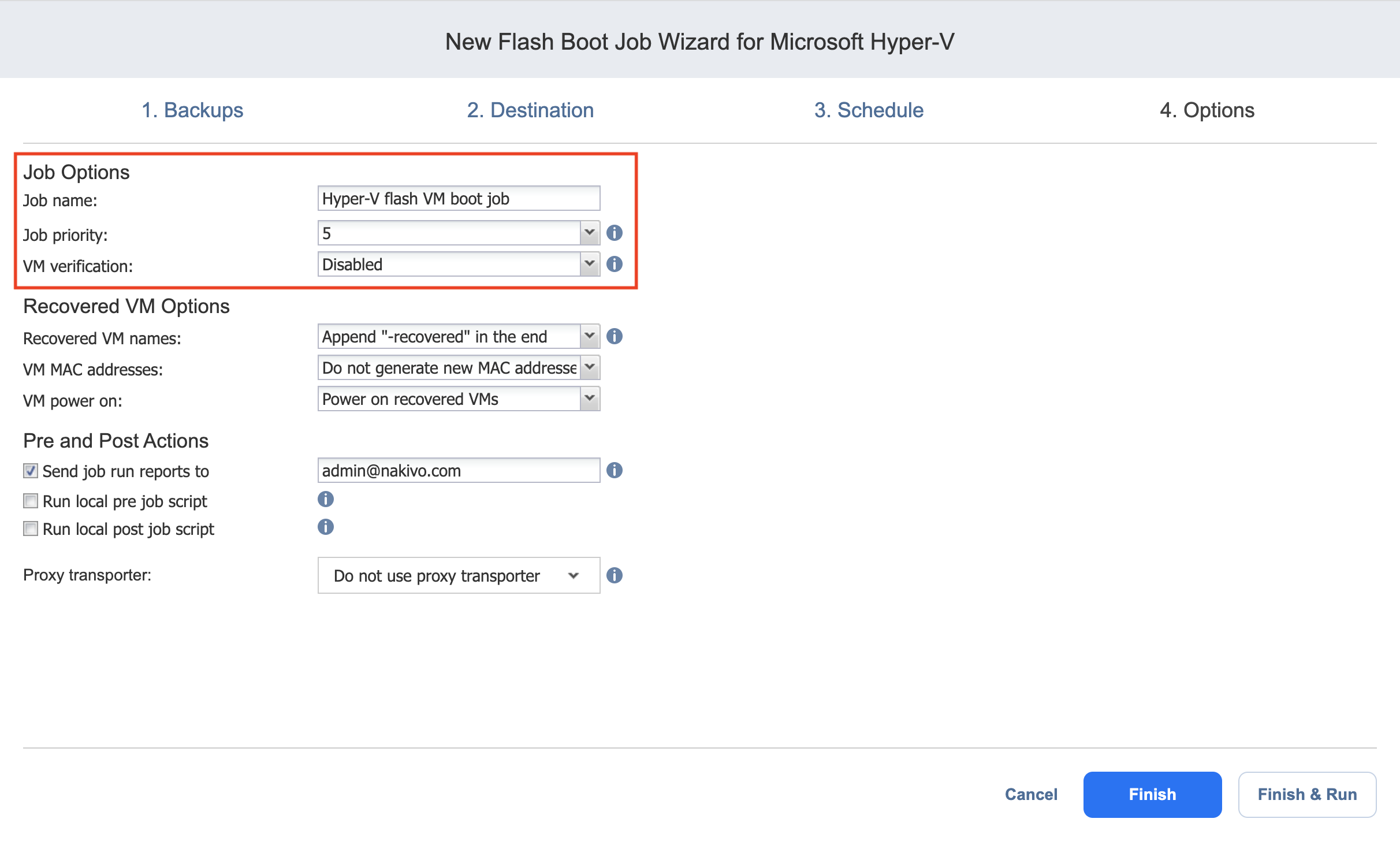
Opciones de la máquina Virtual recuperada
En la sección Opciones de máquinas virtuales recuper adas, puede especificar nombres para las máquinas virtuales recuperadas de modo que pueda distinguir entre las máquinas virtuales recuperadas y las máquinas virtuales de origen. Además, puede configurar la opción de direcciones MAC de la máquina virtual y elegir encender o no la máquina virtualdespués de la recuperación. Proceda de la siguiente manera:
-
En la lista Nombres de máquinas virtuales recuperadas, elija uno de los siguientes:
-
Añade "-recuperado" al final: Esta es la opción por defecto. Los nombres de las máquinas virtuales se utilizan para las máquinas virtuales recuperadas y se añade "-recovered" al final del nombre.
-
Deje los nombres de las máquinas virtuales recuperadas como están: Los nombres de las máquinas virtuales recuperadas son idénticos a los nombres de las máquinas virtuales de origen.
-
Introduce nombres personalizados de máquinas virtuales recuperadas: Cuando se selecciona esta opción, se puede abrir el cuadro Nombres de máquinas virtuales recuperadas personalizadas y se puede introducir un nombre para cada máquina virtual que se vaya a recuperar.
-
-
Elija si se generará una nueva dirección MAC para la máquina Virtual recuperada. Al seleccionar Generar nueva dirección MAC en las direcciones MAC de la máquina virtual, se genera una nueva dirección MAC para cada VM recuperada. Si elige la opción No generar nuevas direcciones MAC, las máquinas virtuales recuperadas tendrán la misma dirección MAC que las máquinas virtuales de origen.
-
Además, puede elegir si las máquinas virtuales recuperadas estarán encendidas. En la lista VM power on, elija una de las siguientes opciones:
-
Encendido de máquinas virtuales recuperadas
-
No encienda las máquinas virtuales recuperadas.
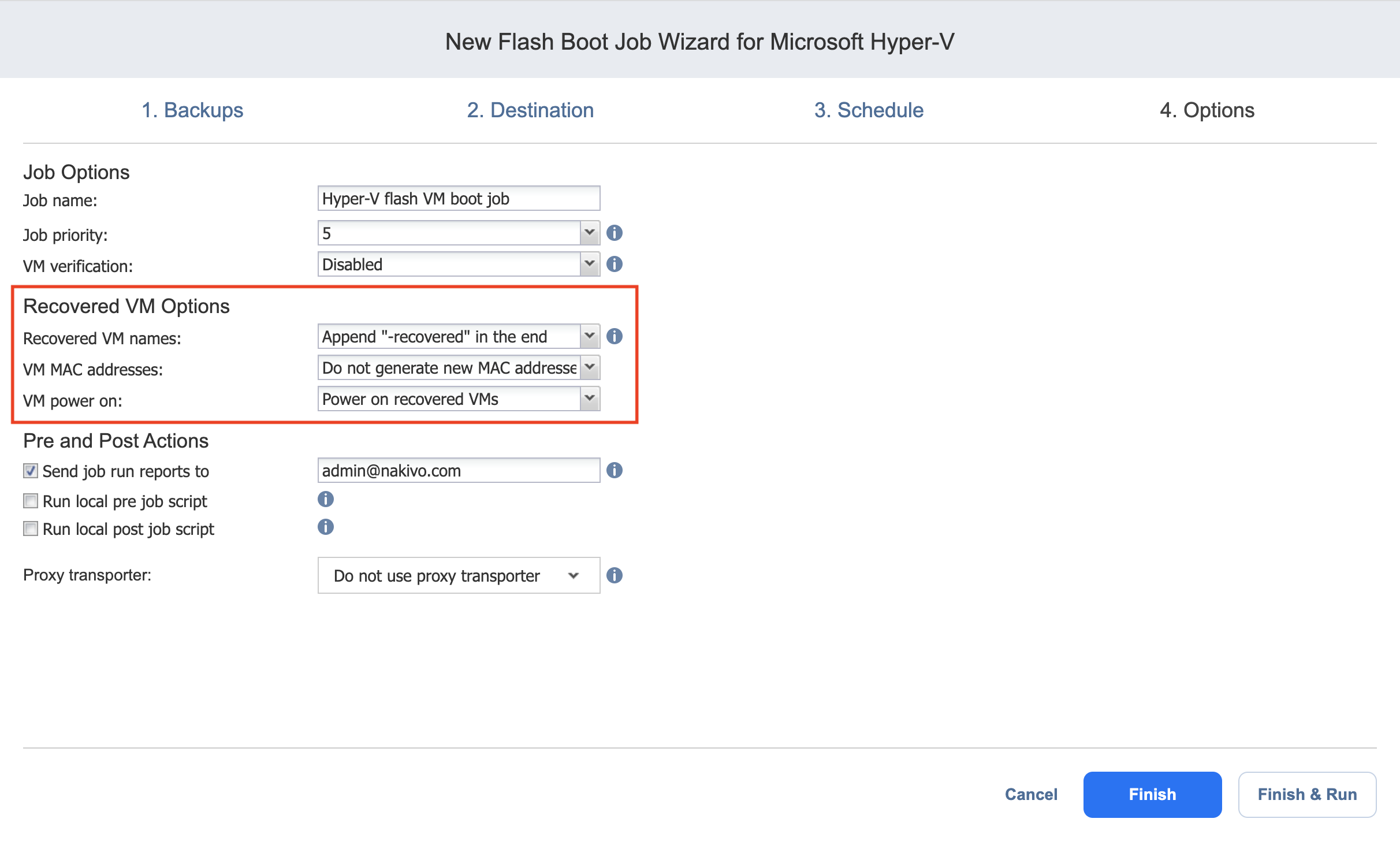
-
Acciones previas y posteriores
NAKIVO Backup & Replication permite ejecutar un script antes de que se inicie el arranque de las máquinas virtuales (un script previo al job) y después de que se haya completado el arranque de todas las máquinas virtuales del job (un script posterior al job). Los scripts sólo pueden ejecutarse en la máquina donde está instalado el Director. Consulte los guiones previos y posteriores al Job para obtener más detalles.
Ajustes de notificaciones por correo electrónico para el Job
- Seleccione la casilla de verificación Enviar los informes de ejecución del job a .
- Se abre el cuadro de texto para editar junto a la casilla de verificación. Especifique una o varias direcciones de correo electrónico en el cuadro de texto. Utilice punto y coma para separar varias direcciones de correo electrónico.
Nota
Por defecto, el cuadro de texto contiene los destinatarios del correo electrónico especificados en la sección de notificaciones por correo electrónico de NAKIVO Backup & Replication.
Configuración de un guión previo al job
Para ejecutar un script antes de que el producto comience a recuperar máquinas virtuales, haga lo siguiente:
-
Coloque un archivo de script en la máquina donde está instalado el Director.
-
Seleccione la opción Ejecutar script local previo al job. En el cuadro de diálogo Ajustes que se abre, especifique los siguientes parámetros:
-
Ruta del script: Especifique una ruta local al script en la máquina donde está instalado el Director. Debe especificarse un intérprete de script.
Ejemplo (Windows): cmd.exe /c D:\script.bat
Ejemplo (Linux): bash /root/script.sh -
Comportamiento del job: Elige uno de los siguientes comportamientos de job en relación con la finalización del script:
-
Esperar a que finalice el script: Con esta opción seleccionada, la copia de seguridad de la máquina Virtual se inicia sólo después de que finalice el script.
-
No espere a que finalice el script: Con esta opción seleccionada, el producto ejecuta el script y empieza a hacer backups de máquinas virtuales al mismo tiempo.
-
-
Tratamiento de errores: Elija uno de los siguientes comportamientos de job en relación con el fallo de script:
-
Continuar el job en caso de fallo de script: Con esta opción seleccionada, el job hace backup de la máquina virtual aunque haya fallado el script.
-
Falla el job si falla el script: Con esta opción seleccionada, si falla el script, el job fallará y no se realizará el backup de la máquina virtual.
-
-
Configuración de un script post job
Para ejecutar un script después de que el producto haya finalizado la recuperación de todas las máquinas virtuales, haga lo siguiente:
-
Coloque un archivo de script en la máquina donde está instalado el Director.
-
Seleccione la opción Ejecutar script local posterior al job y, en el cuadro de diálogo de ajustes que se abre, especifique los parámetros tal y como se describen para los scripts previos al job.
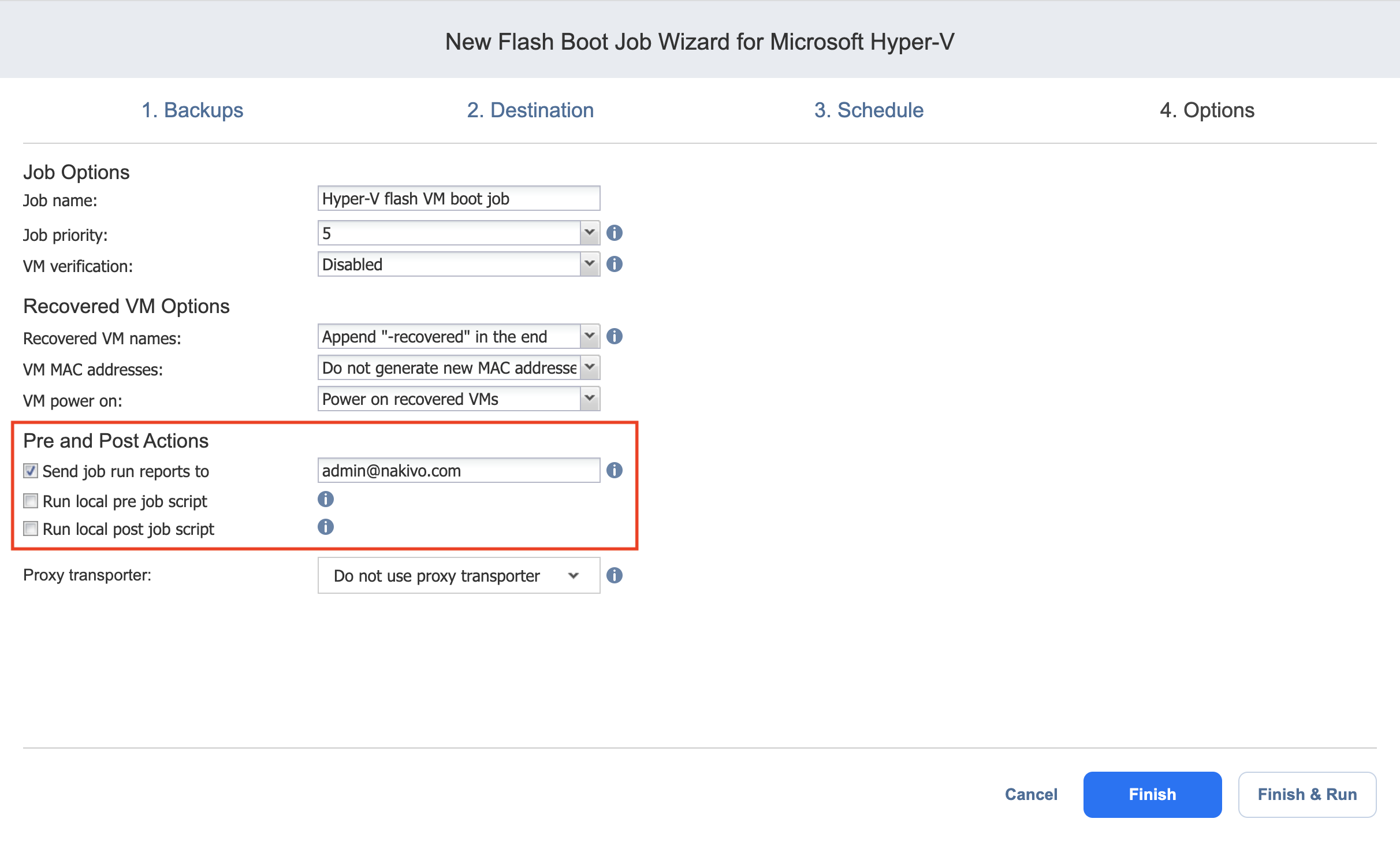
Enrutamiento de datos
Si el Repositorio asignado al Repositorio de backups no puede utilizar el puerto iSCSI 3260 porque está ocupado por otros servicios, puede configurar el enrutamiento de datos: Se puede utilizar un Transportador proxy para reenviar el destino iSCSI expuesto desde el Repositorio de backups al host de destino. Para configurar el enrutamiento de datos, vaya a la sección Enrutamiento de datos y elija un Transportador proxy de la lista de Transportadores disponibles.
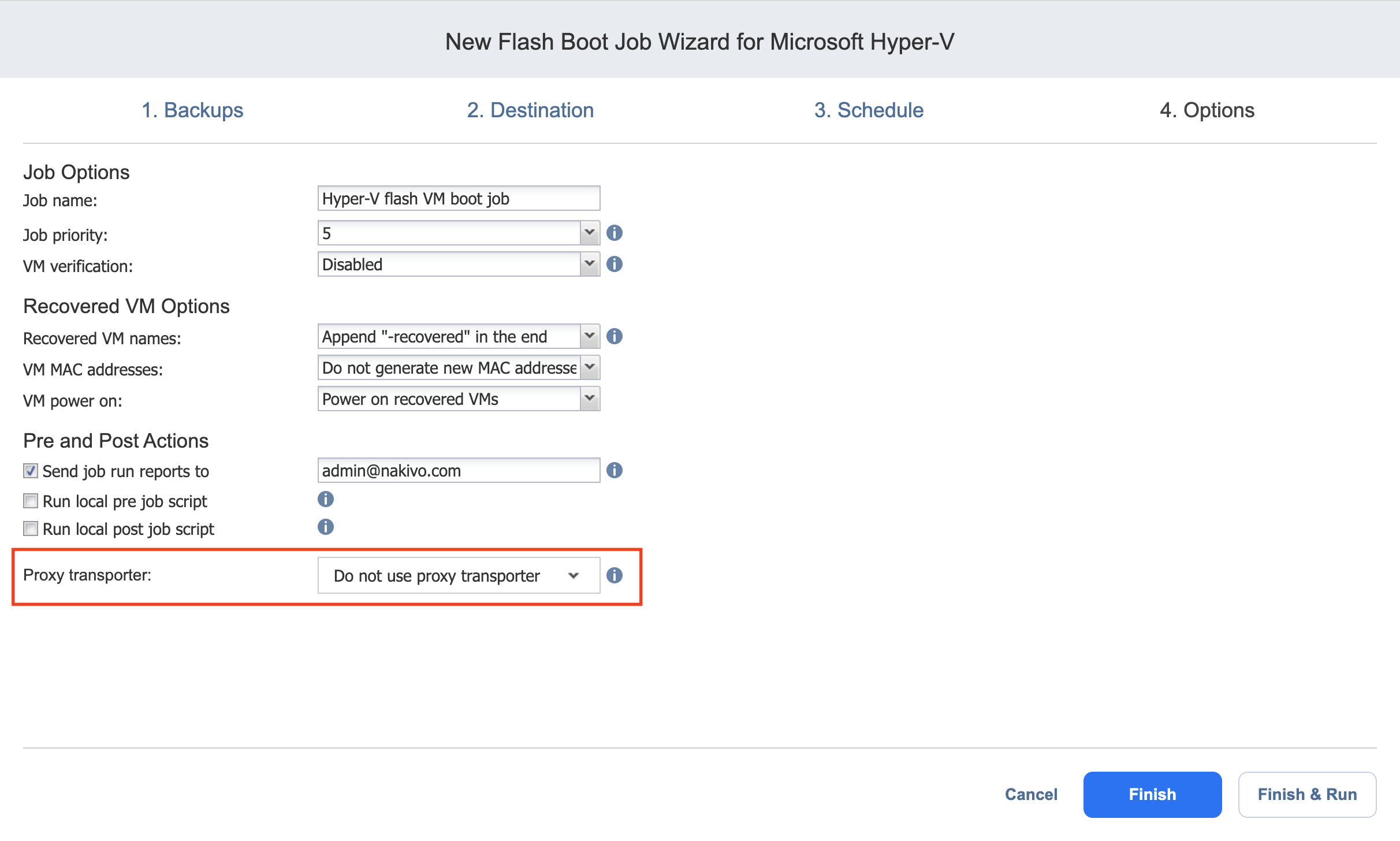
Completando el Nuevo Asistente de Inicio rápido de máquinas virtuales Jobs
Pulse Finalizar o Finalizar & Ejecutar para completar la creación del job.
Nota
Si hace clic en Finalizar & Ejecutar, tendrá que definir el alcance de su job. Consulte la sección Ejecutar jobs bajo demanda para obtener más detalles.